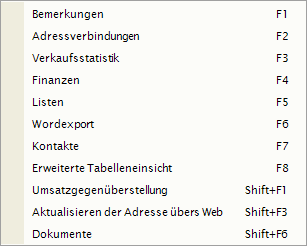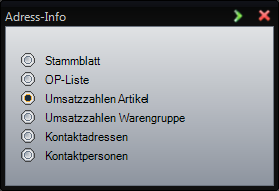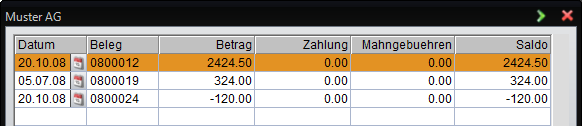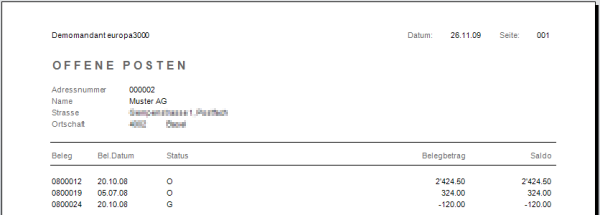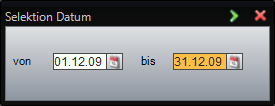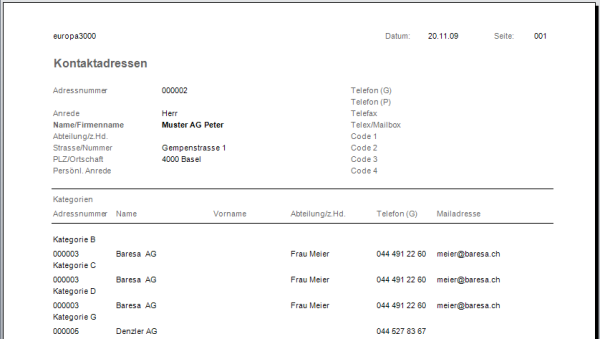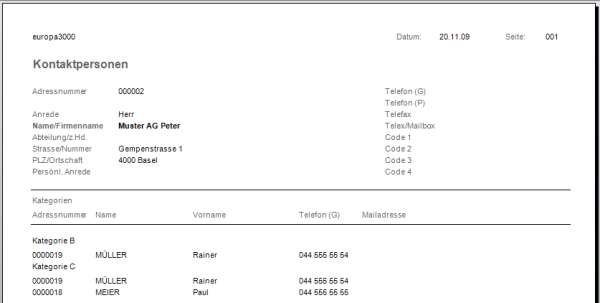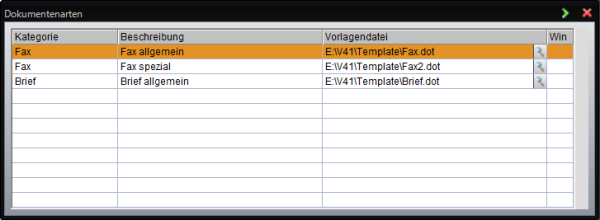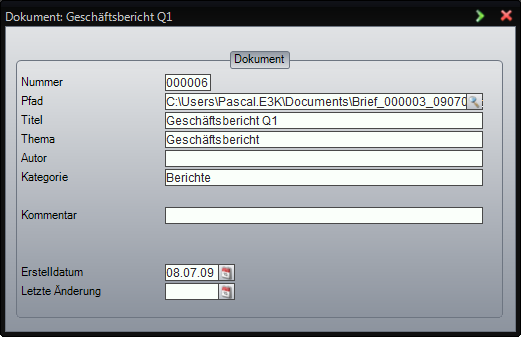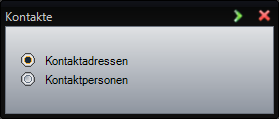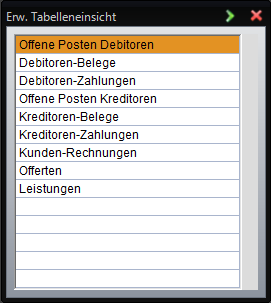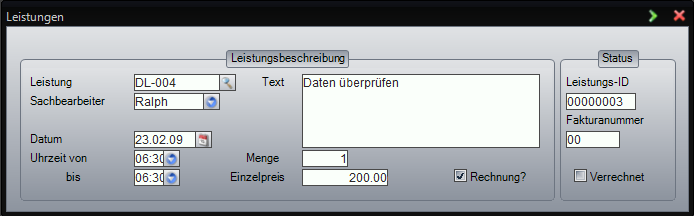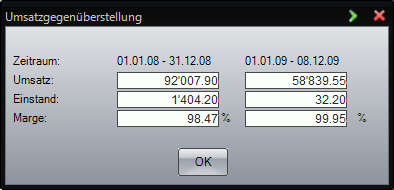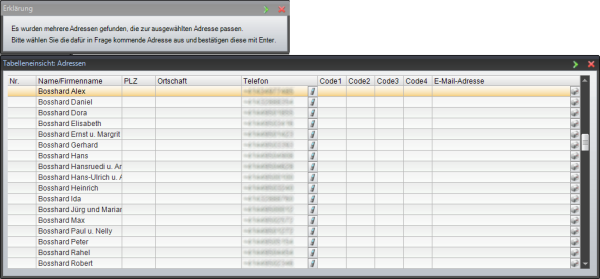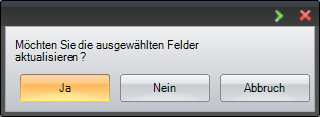Bearbeiten
Die Adressen können in den Schlüsselfeldern des Fensters Adresse aufgerufen werden (siehe auch Aufruf über Schlüsselfelder).
Schlüsselfelder in den Adressdaten sind im Standard:
- Adressnummer
- Name/Firma
- PLZ
- Ortschaft
- Code 1
- Code 2
- Code 3
- Code 4
Sobald eine Adresse aufgerufen ist, sehen Sie folgende Kommandozeile:
Navigationstasten:

Fortfahren:
Mit Klick auf Fortfahren '
Neu:
Um eine neue Adresse zu erfassen, klicken Sie bitte auf den Knopf Neu '
Löschen:
Mit dem Knopf Löschen '
Escape:
Mit dem Knopf für Escape '
Menu:
Bei Klick auf das Menu-Symbol '
F1 Bemerkungen:
Zu jeder aufgerufenen Adresse können zusätzliche Informationen verwaltet werden. Das Fenster Bemerkungen besteht standardmässig aus 200 Zeilen, die durch Scrollen eingesehen werden können. Geben Sie die Bemerkungen ein und schliessen Sie jedes Feld bzw. jede Zeile mit der Eingabetaste 'Enter' ab.
Wird das Fenster über die letzte Zeile verlassen, werden alle Eingaben automatisch gespeichert.
F2 Adressverbindungen (Adress-Zuordnungen):
Die einer Adresse zugeordneten Offert-, Auftrags-, Liefer-, Rechnungs- und Versandadressen können über diese Funktion eingesehen werden.
Durch Druck auf die Escape-Taste 'ESC' verschwindet das Fenster wieder.
F3 Statistik:
Die Funktionstaste 'F3' zeigt die Verkaufsdaten zur aktuellen Adresse an (Anzahl kann in den Grunddaten angegeben werden), wobei die neuesten Informationen zur aufgerufenen Adresse beim ersten Start zuoberst sind. Um eine andere Sortierung zu wählen, reicht es die gewünschte Spalte anzuwählen. Bei nochmaligem Klick auf die Spalte wird die Sortierung umgekehrt.
Durch Scrollen können Sie die älteren Bewegungen einsehen. Durch Druck auf die Escape-Taste 'ESC' verschwindet das Fenster wieder.
| Taste: |
Inhalt / Beschreibung: |
| 'Eingabetaste': | Detailangaben zur Verkaufsbewegung |
| 'F2': |
Ausgabe des Beleges dieser Verkaufsbewegung in einem Fenster. Mit der Funktionstaste 'F1' besteht die Möglichkeit den Beleg auszudrucken. |
| 'F4': |
Zeigt die Verkaufsdaten zu einem Artikel der zuerst ausgewählt werden muss. |
| 'F5': |
Zeigt die Verkaufsdaten zu dem Artikel in der ausgewählten Zeile an. |
F4 Finanzen:
Die Funktionstaste 'F4' zeigt die Debitoren- und Kreditorendaten zur aktuellen Adresse an, sofern sie existieren, bspw.:
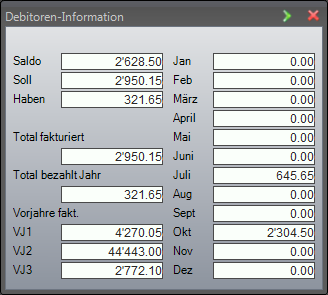 |
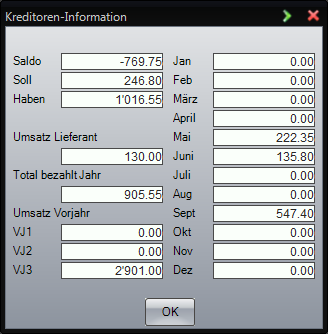 |
Durch Druck auf die Escape-Taste Taste verschwinden die Fenster wieder.
F5 Listen:
Die Funktionstaste 'F5' ermöglicht die Ausgabe von diversen Listen zur aktiven Adressen.
- Stammblatt
Das Stammblatt enthält Adressdaten und Bemerkungen zur aufgerufenen Adresse. Als Stammblatt gilt die erste Adressliste im Bereich von 1-10, für welche auf der Liste der Bemerkungsdruck aktiviert ist. - OP-Liste
Zeigt alle Offenen Posten an.
Taste: Inhalt / Beschreibung:
'Eingabetaste': Detailangaben zum Beleg. 'F1': Ausgabe aller offenen Posten in Listenform. - Umsatzzahlen Artikel:
Nachdem Sie das Datum eingeschränkt haben, werden Ihnen alle Umsatzzahlen pro Artikel für die aktive Adresse angezeigt.
Taste: Inhalt / Beschreibung:
'Eingabetaste': Detailangaben zum Artikel. 'F1': Listenausgabe der Umsatzzahlen pro Artikel.
'F2': Grafikausgabe der Umsatzzahlen pro Artikel:
- Selektieren Sie die darzustellenden Datenreihen (Selektion durch Leertaste 'spacebar') - danach Eingabetaste 'Enter'.
- Selektieren Sie die darzustellenden Werte.
- Wählen Sie die Ausgabeart.
- Danach wird Ihnen die Grafik angezeigt.
- Selektieren Sie die darzustellenden Datenreihen (Selektion durch Leertaste 'spacebar') - danach Eingabetaste 'Enter'.
- Umsatzzahlen Warengruppe:
Nachdem Sie das Datum eingeschränkt haben, werden Ihnen alle Umsatzzahlen pro Warengruppe für die aktive Adresse angezeigt.
Taste: Inhalt / Beschreibung:
'Eingabetaste': Detailangaben zur Warengruppe. 'F1': Listenausgabe der Umsatzzahlen pro Warengruppe
(siehe auch Beschreibung Umsatzzahlen Artikel):'F2': Grafikausgabe der Umsatzzahlen pro Warengruppe
(siehe auch Beschreibung Umsatzzahlen Artikel).
- Kontaktadressen:
Generiert eine Liste, die aufzeigt mit welchen Kontaktadressen die aktuelle Adresse verbunden ist, und welche Kategorien diesen Kontaktadressen zugewiesen worden sind. Die Kontaktadressen werden nach Kategorien sortiert aufgelistet.
- Kontaktpersonen:
Generiert eine Liste, die aufzeigt mit welchen Kontaktpersonen die aktuelle Adresse verbunden ist, und welche Kategorien diesen Kontaktpersonen zugewiesen worden sind. Die Kontaktpersonen werden nach Kategorien sortiert aufgelistet.
F6 Word-Export:
Sofern Sie Word ab Version 95 installiert haben, können Sie den aktiven Datensatz direkt von hier nach Word oder Excel in eine von Ihnen vordefinierte Vorlage speisen. Haben Sie unter dem Menupunkt 4.2.2 Dokumentarten erfasst, werden diese in einem Fenster zur Auswahl vorgeschlagen.
Haben Sie eine Dokumentart ausgewählt, können noch Details zu diesem Dokument erfasst werden.
Sind alle benötigten Felder ausgefüllt, kann das Fenster mit der PageDown-Taste 'PgDn' verlassen werden. Anschliessend wird das Dokument erstellt und geöffnet.
F7 Kontakte:
Es gibt zwei Kontaktarten, die Kontaktadresse ist eine selbständige Adresse die mit einer anderen bestehenden Adresse verknüpft werden kann. Die Kontaktperson ist keine Adresse sondern enthält lediglich die Kontaktinformationen (z.B.: Telefonnummer, Email Adresse usw.). Mit dem folgenden Fenster wird ausgewählt, in welche Kontaktart Einsicht genommen werden soll:
Kontaktadressen:
Es gibt zwei verschiedene Ansichten für Kontaktadressen die hier angezeigt werden:
| 1. | Es ist eine Adresse (Hauptadresse) mit Kontaktadressen. In diesem Fall werden alle Kontaktadressen der aktiven Adresse aufgelistet. |
Mittels der Navigationstasten wird eine Kontaktadresse ausgewählt, und mit Enter werden die Detailinformationen der gewählten Kontaktadresse angezeigt.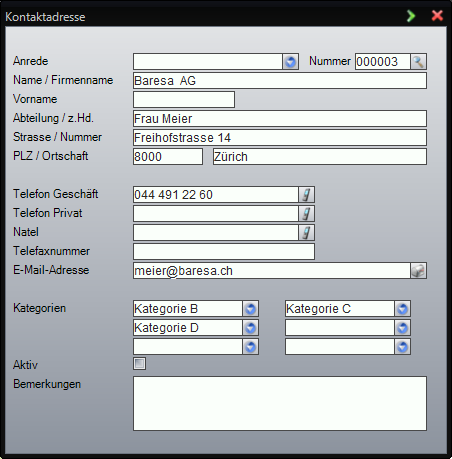 |
|
| 2. | Es ist eine Kontaktadresse. Also werden alle Hauptadressen der aktiven Kontaktadresse aufgelistet. |
| Mittels der Pfeiltasten wird eine Hauptadresse ausgewählt, und mit der Eingabetaste 'Enter' werden die Detailinformationen der gewählten Hauptadresse im Standard-Adress-Fenster angezeigt. |
Kontaktpersonen:
Die Einsicht bei den Kontaktpersonen unterscheidet sich in nur zwei Punkten gegenüber der Einsicht in die Kontaktadressen und deshalb werden nur die zwei Unterschiede hier beschrieben:
-
Da Kontaktpersonen keine Adressen sind, sondern Zusatzinformationen, gibt es auch keine Einsicht der Hauptadressen.
-
Falls noch keine Kontaktpersonen zu der gewählten Adresse vorhanden sind, können diese nach Bejahung der folgenden Frage sofort erfasst werden:
F8 Erweiterte Tabelleneinsicht:
Mit Hilfe der erweiterten Tabelleneinsicht kann jede Tabelle die eine 1:1 oder 1:N Beziehung zur Adresse hat, eingesehen werden. Diese Einsichten werden in den Grunddaten definiert (Siehe Kapitel Grunddaten bearbeiten / Erw. Tabelleneins...).
Zuerst wählt man aus in welche Tabelle man eine Einsicht vornehmen will.
Sind mehrere Datensätze vorhanden werden diese in einer Übersicht zur Auswahl angeboten.
Mit der Eingabetaste 'Enter' auf der gewünschten Zeile wird dann der Datensatz in einem 4-Fenster angezeigt.
SHIFT + F1 Artikel Umsätze der letzten zwölf Monate:
Im Adressaufruf kann über die Tastenkombination 'SHIFT+F1' der Umsatz des Vorjahres und der aktuelle Jahresumsatz über alle Artikel für den Kunden aufgerufen werden.
SHIFT + F3 Aktualisieren der Adresse übers Web:
Bei Adressen, die noch nicht aktualisiert wurden, kann es vorkommen, dass die Websuche die Adresse nicht eindeutig zuordnen kann. Mittels einer Übersicht der ähnlichen Adressen kann nun die korrekte Adresse mit 'Enter' ausgewählt werden.
Nun wird angezeigt, welche Felder Unterschiede aufweisen. Mit Hilfe der Spalte 'Wert übernehmen' können die Felder ausgewählt werden, die aktualisiert werden sollen.
Mit 'Enter' und dem Bestätigen der Sicherheitsabfrage wird das Aktualisieren gestartet.
Wurde die Adresse mit der Websuche nicht gefunden, dann wird folgende Meldung ausgegeben:
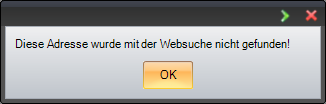
SHIFT + F6 Dokumente:
Die Dokumente der gewählten Adresse werden im folgenden Fenster aufgelistet. Diese Einträge wurden direkt beim Erstellen im Word mit Hilfe eines AddIns generiert.
Folgende Möglichkeiten stehen Ihnen zur Verfügung: Mit der Tastenkombitnation 'CTRL+X' einen Datensatz entfernen, mit der Eingabetaste 'Enter' den Datensatz bearbeiten, und mit Klick auf das Kästchen das entsprechende Dokument öffnen.